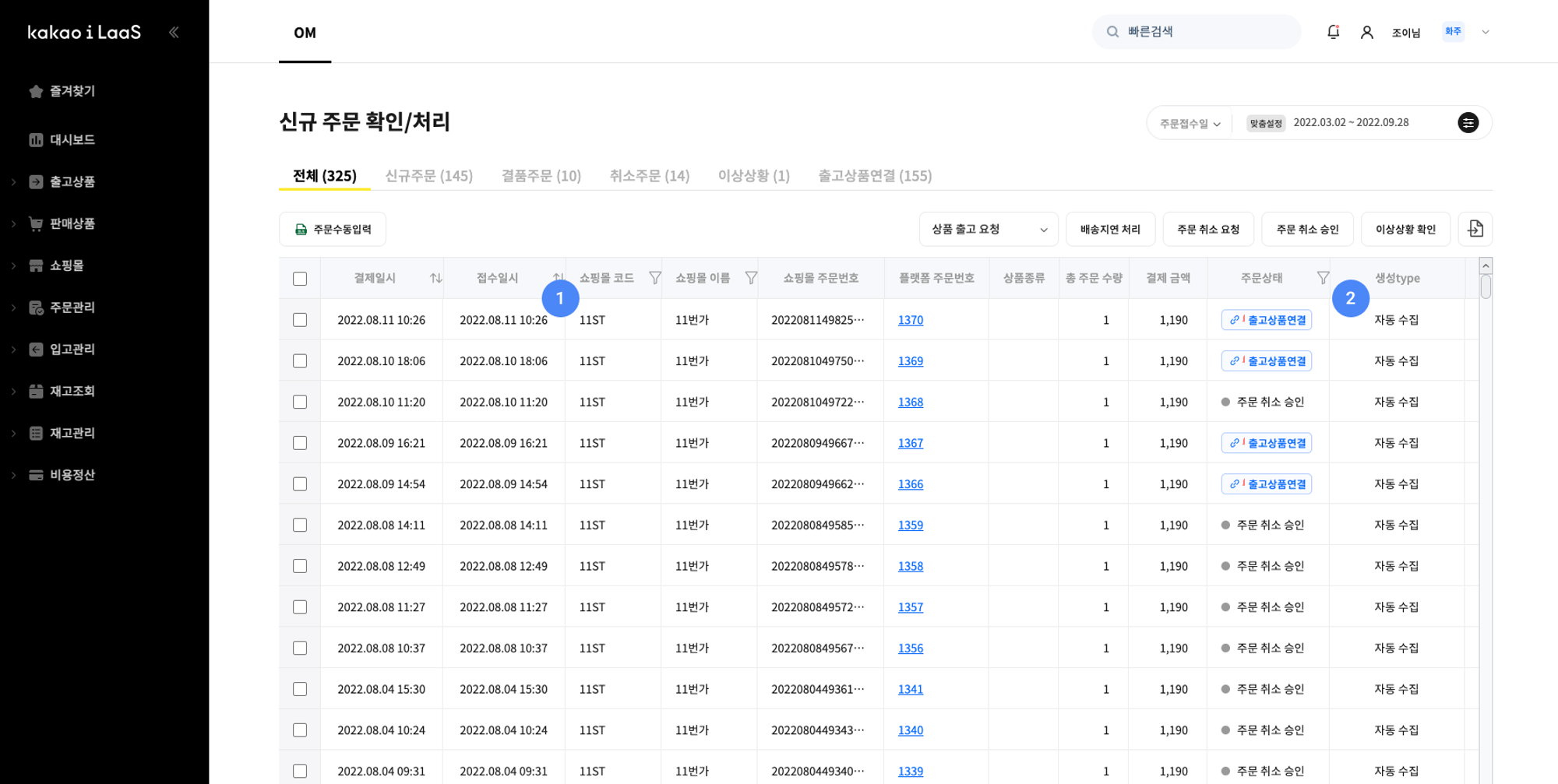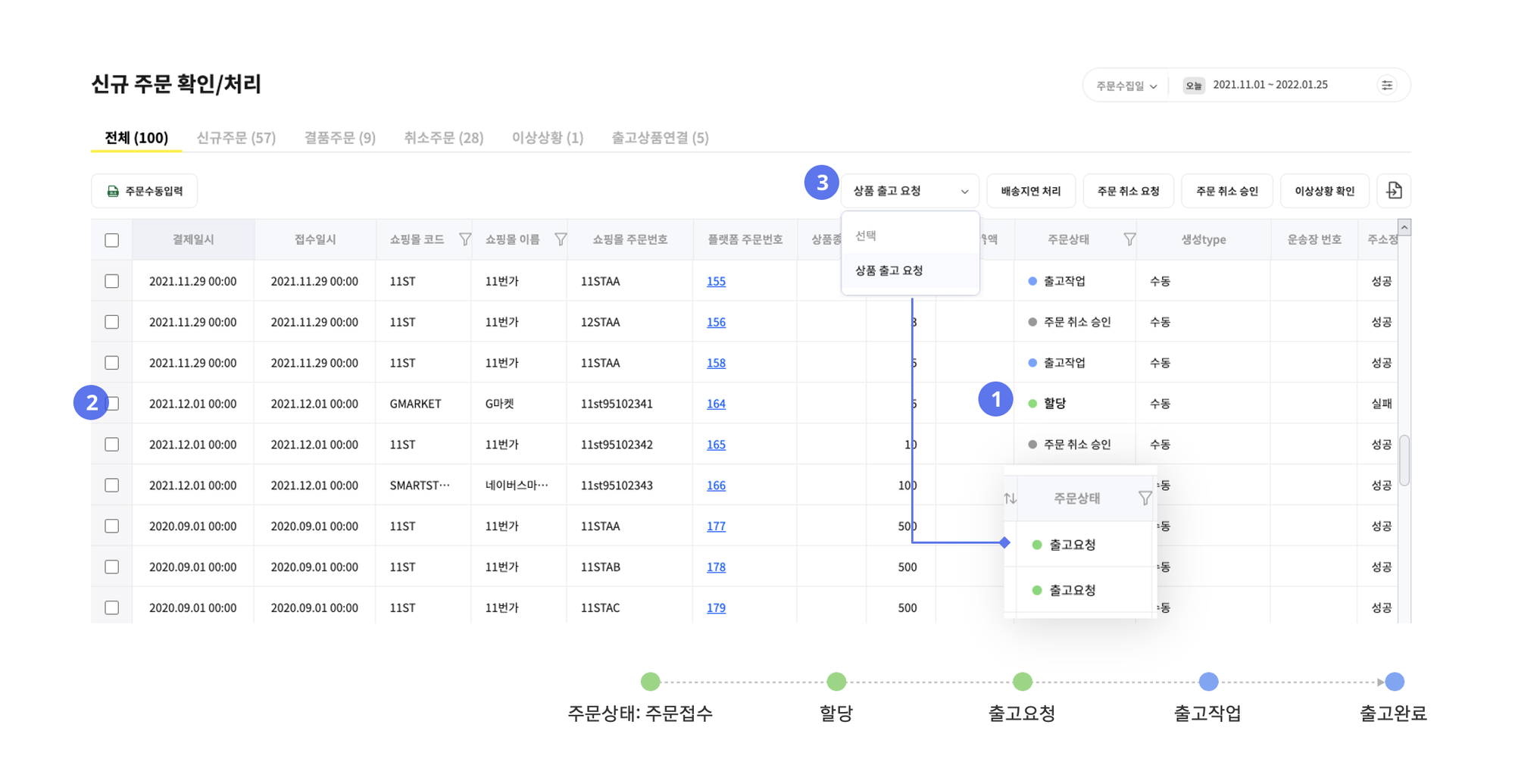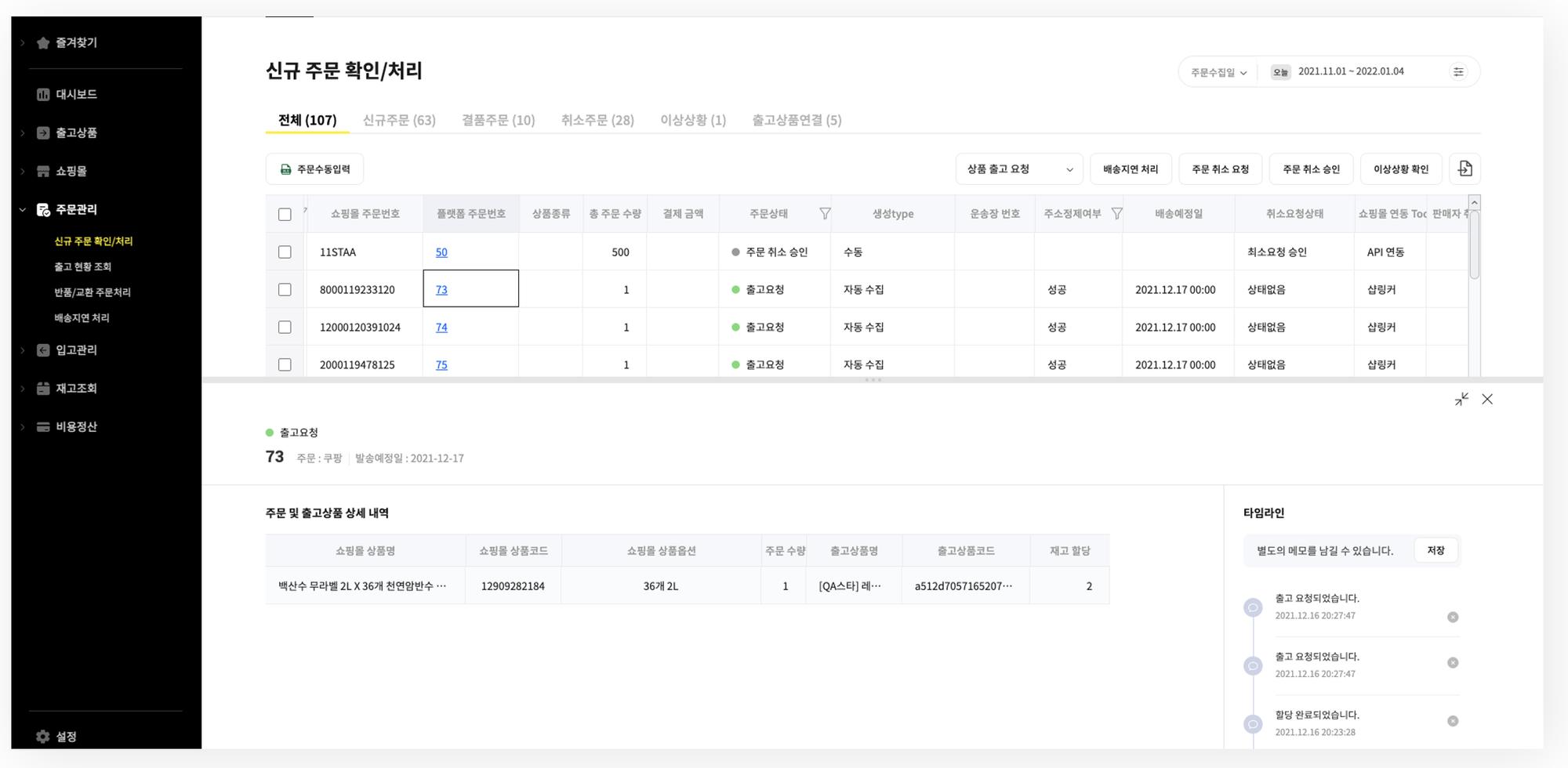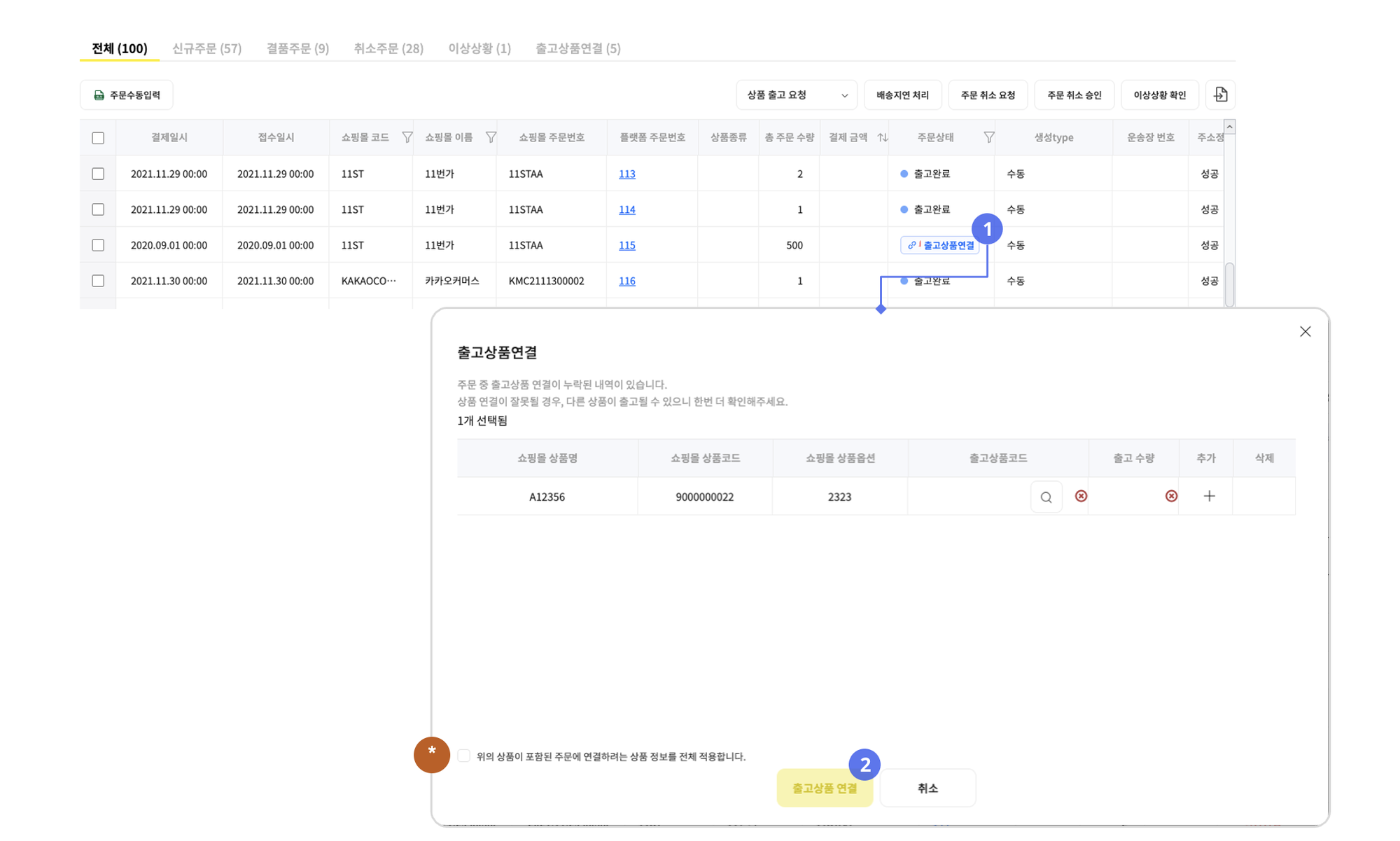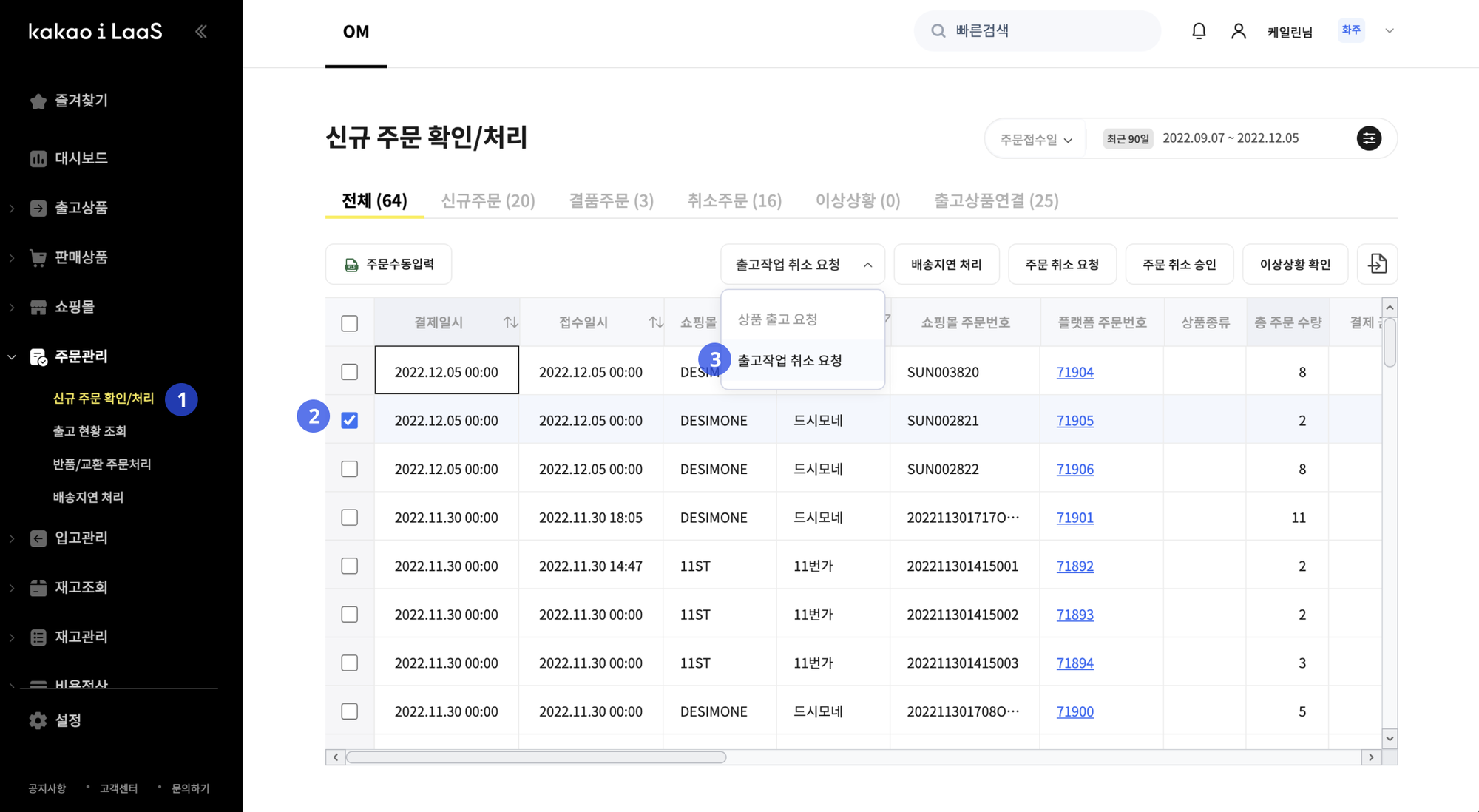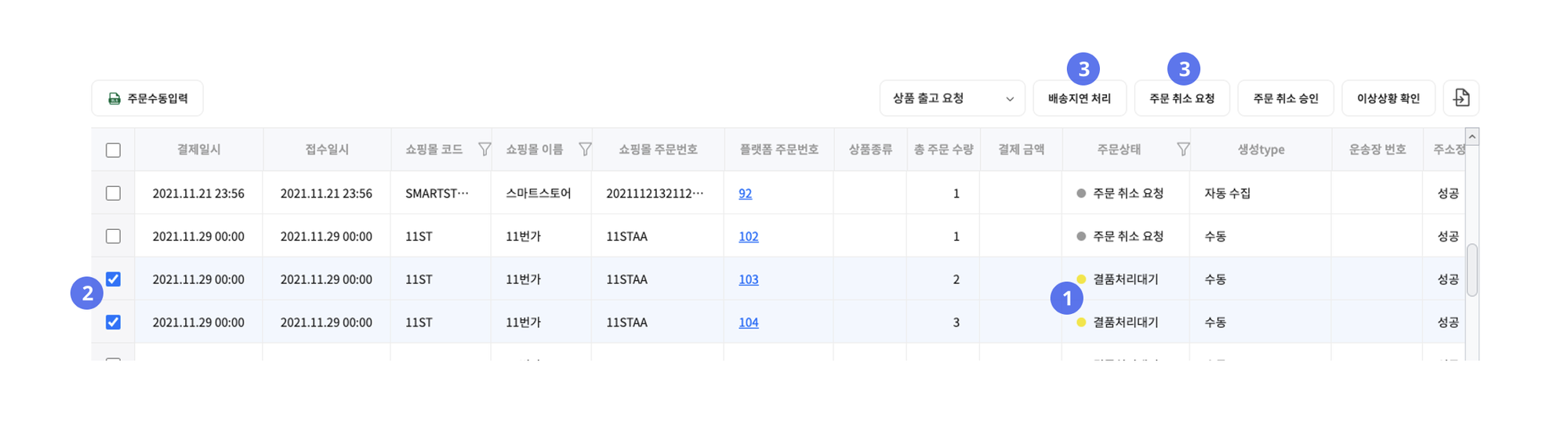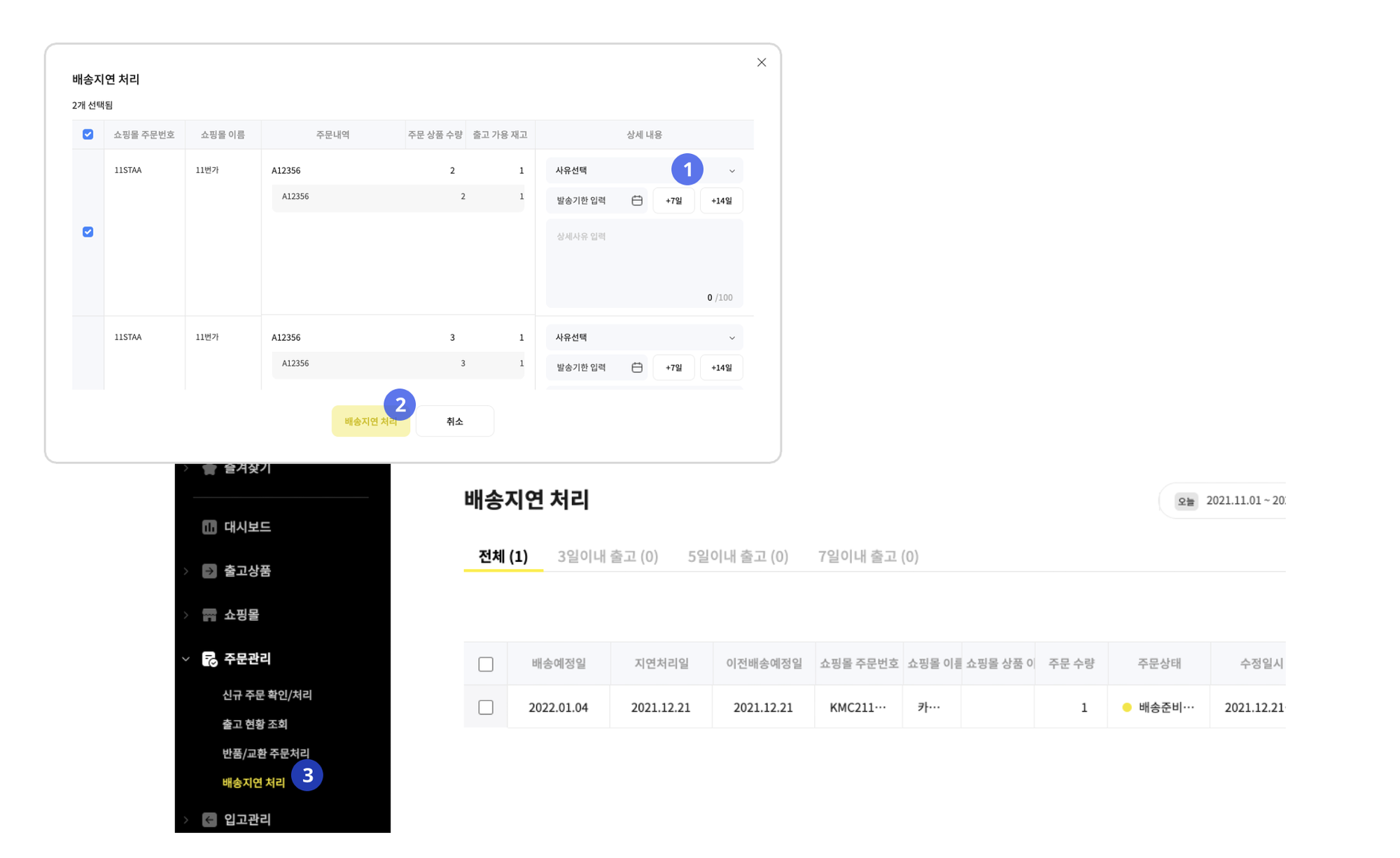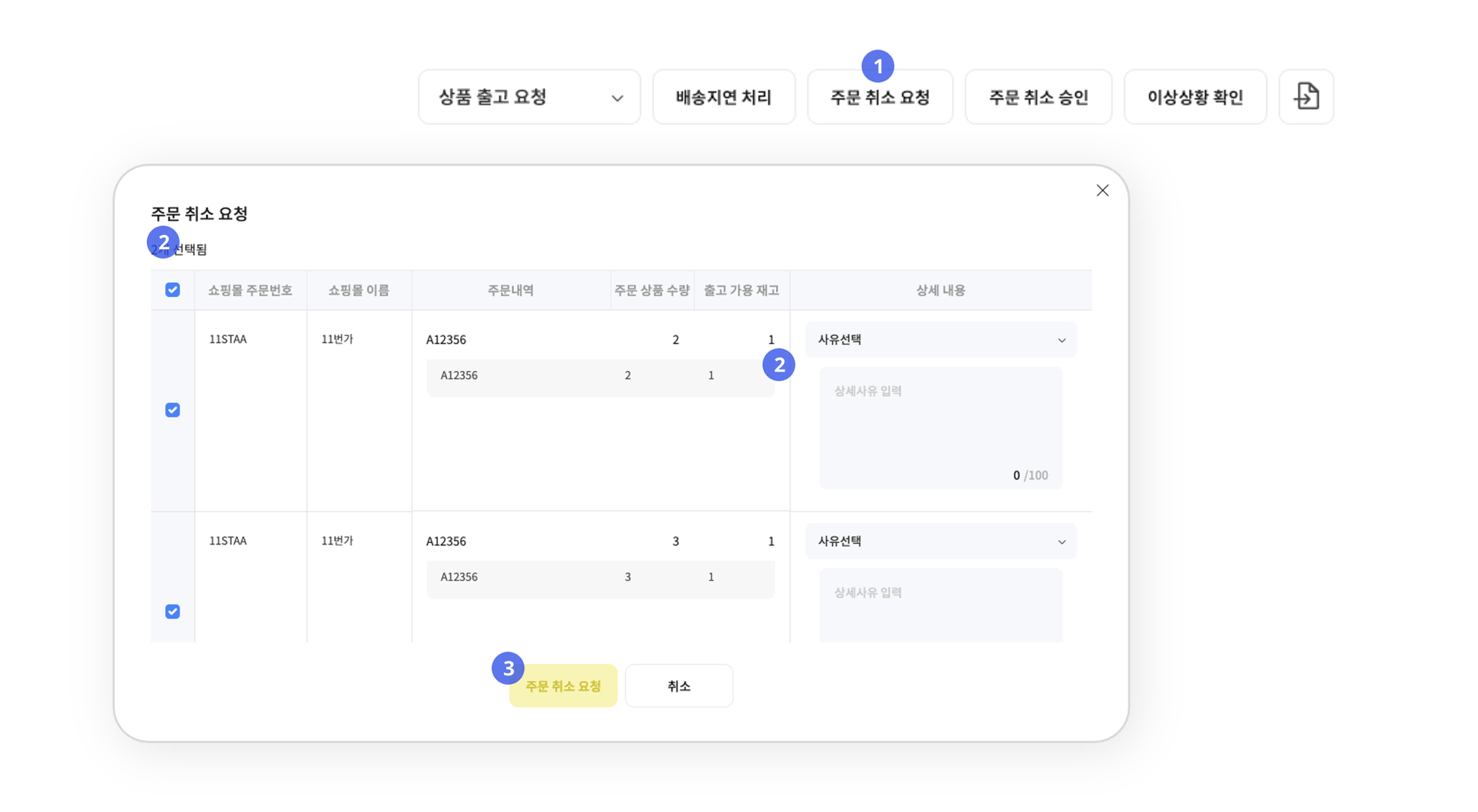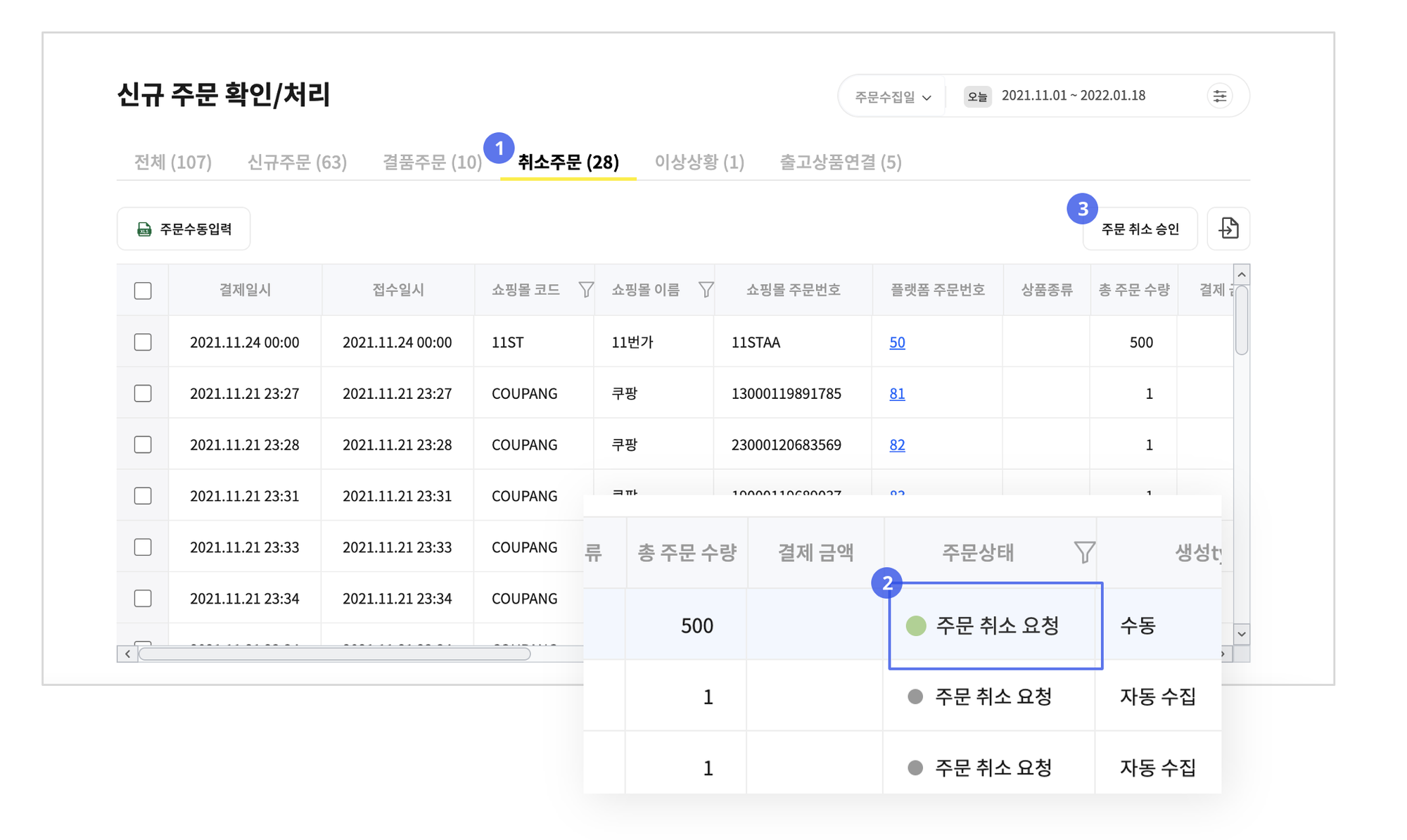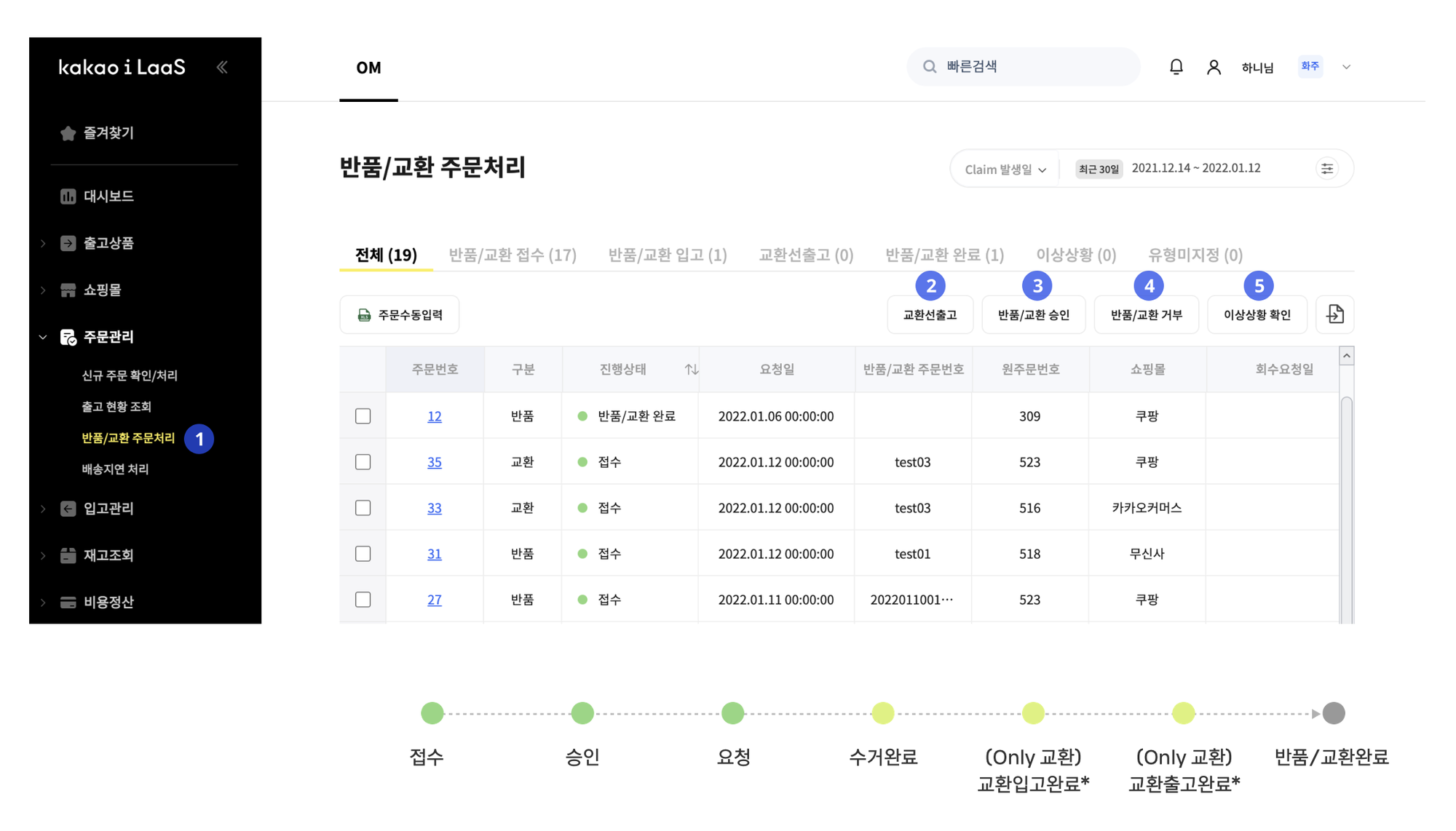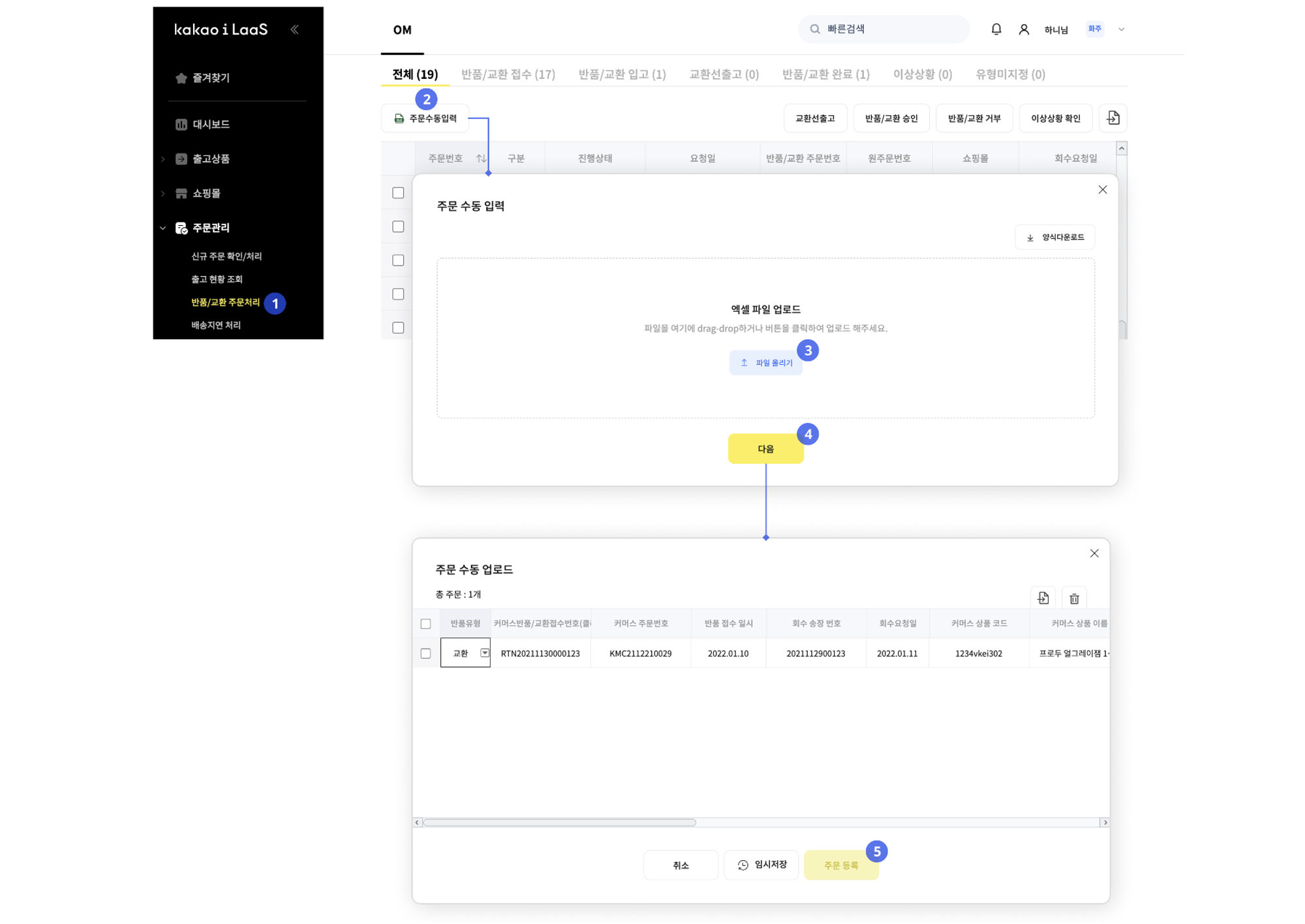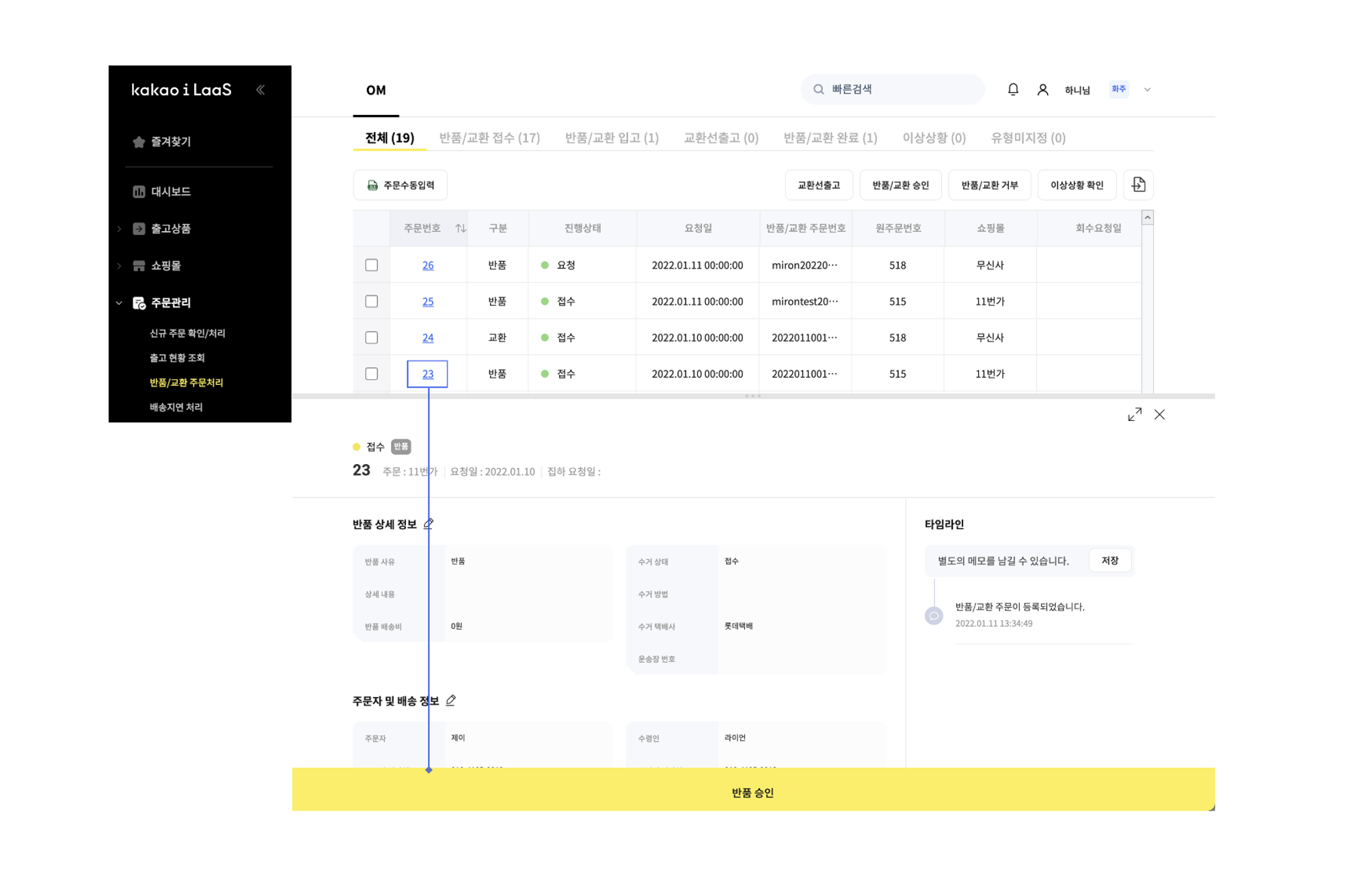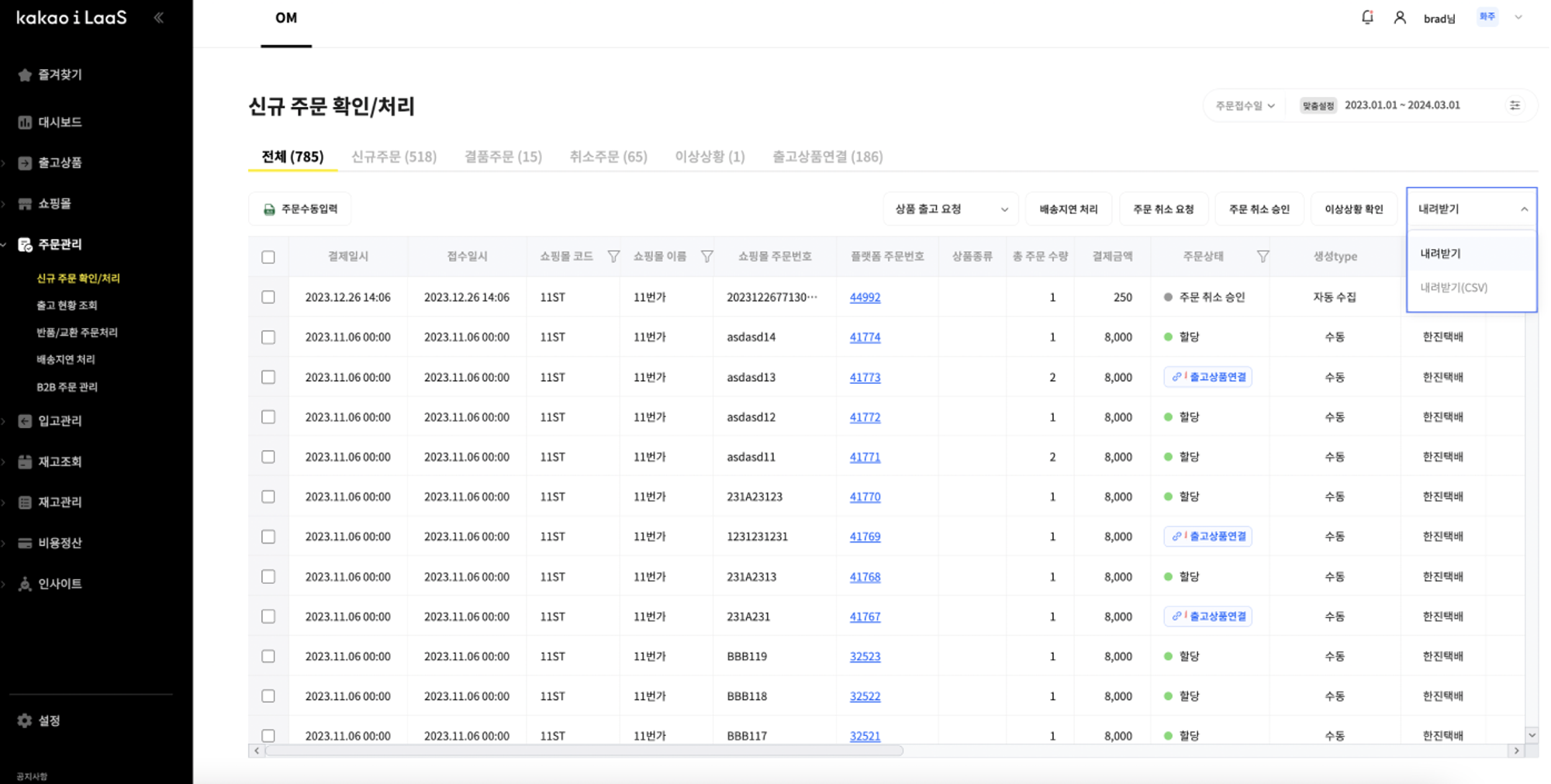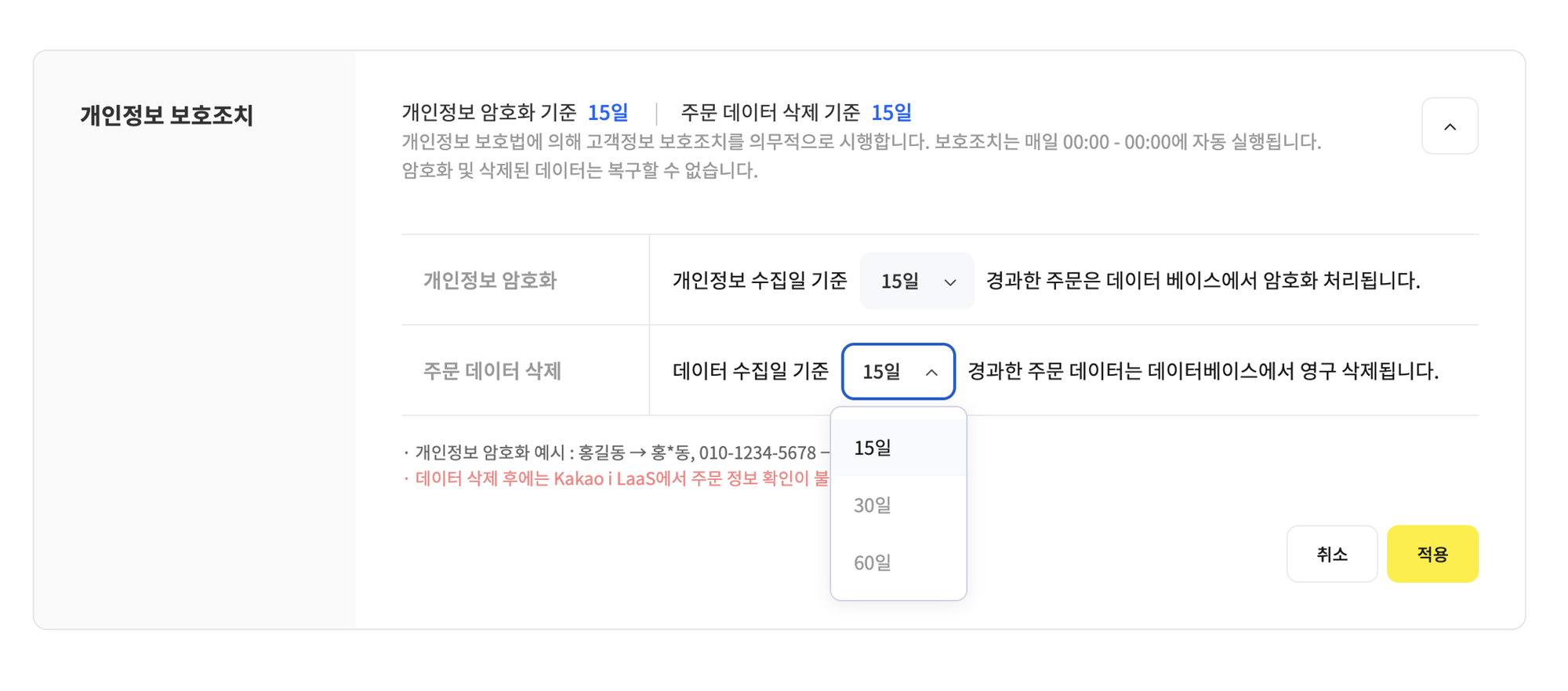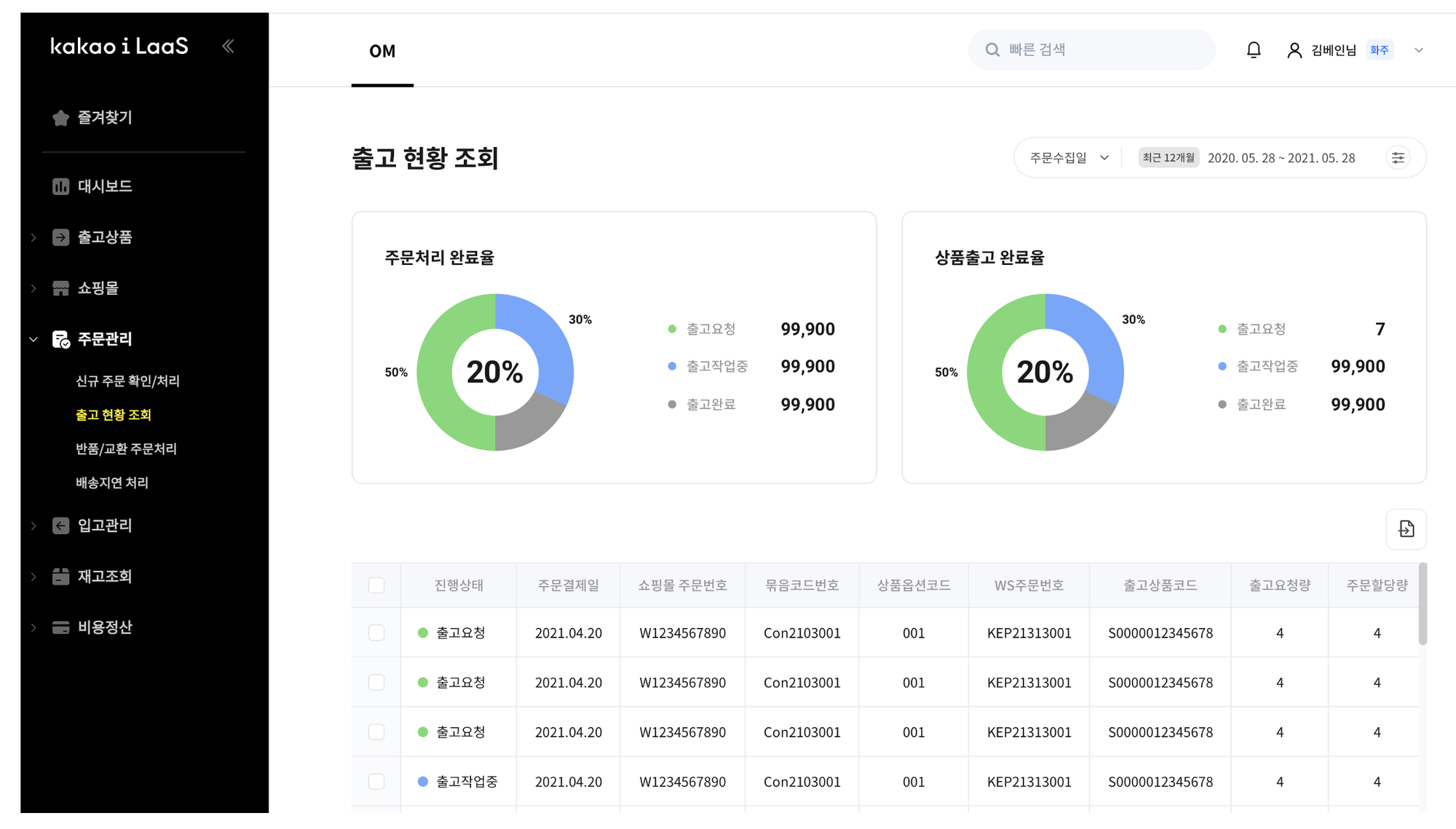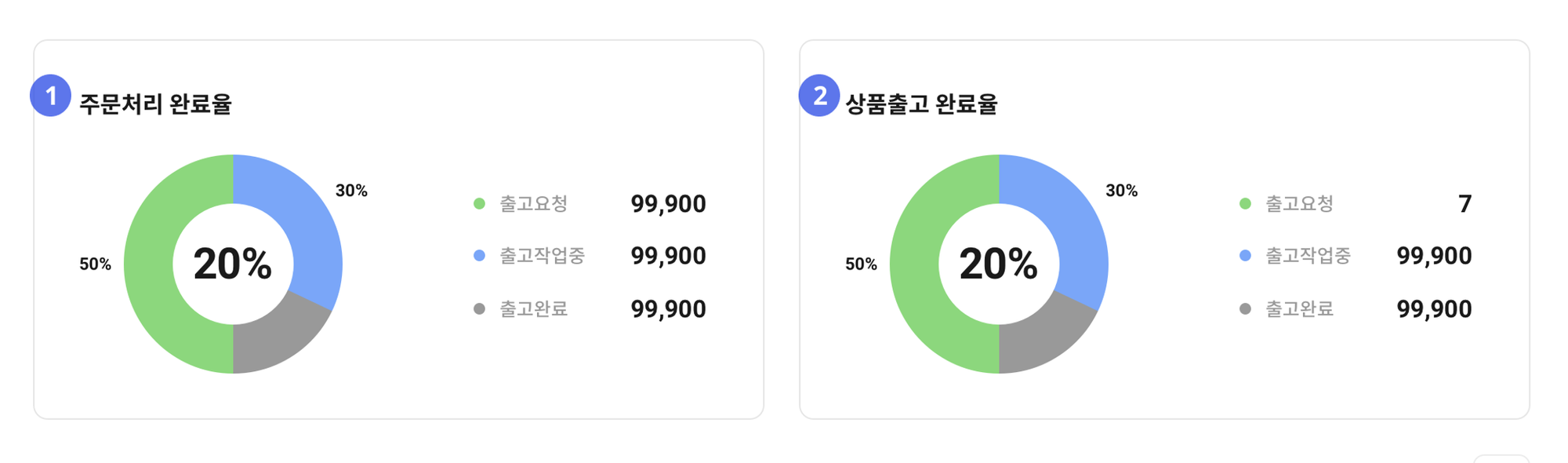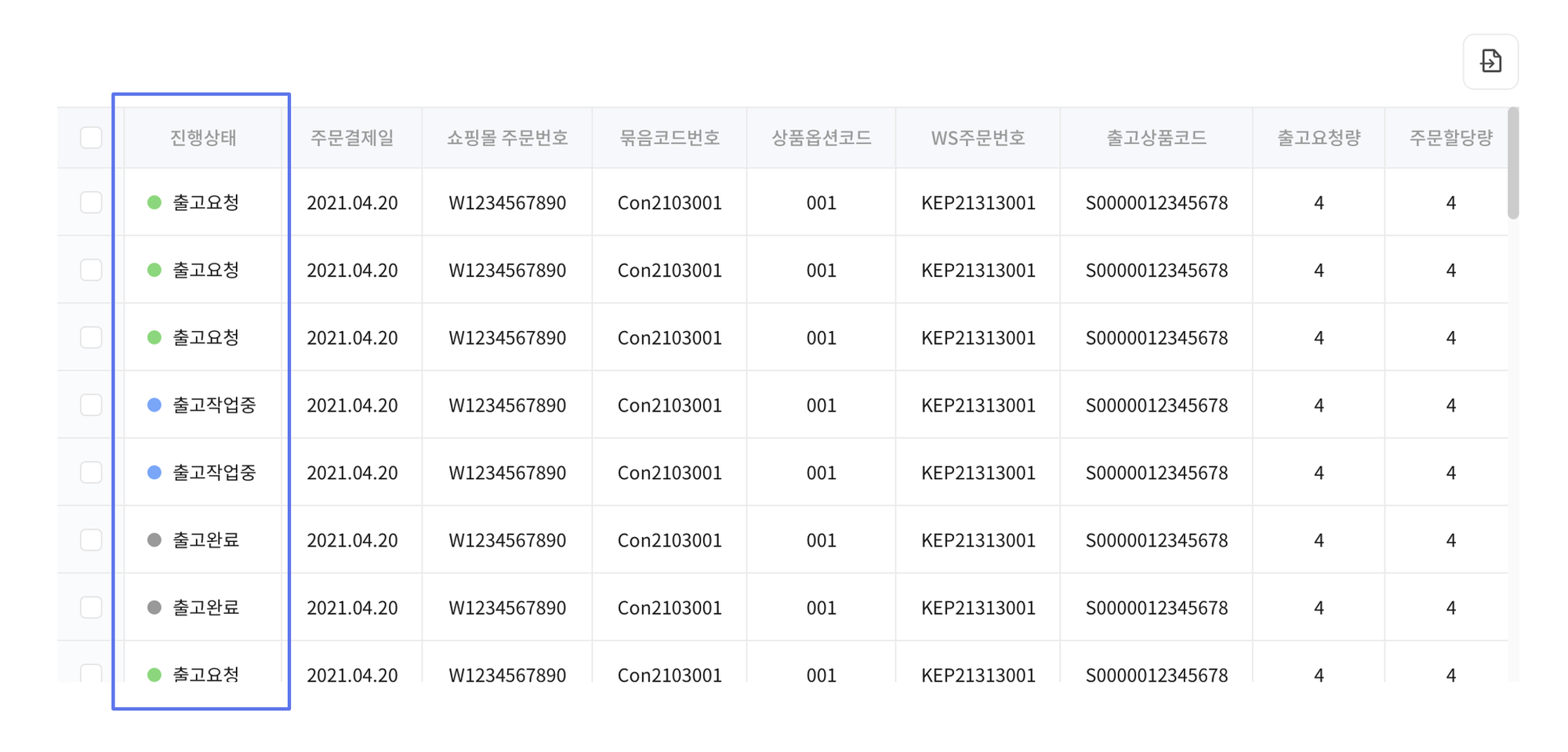1. 주문 확인하기
주문 상세 내용 확인하기
쇼핑몰 연동이 완료되면 연동한 쇼핑몰의 주문이 신규주문 확인/처리 메뉴에 자동으로 수집됩니다.
자동으로 수집된 쇼핑몰 주문의 경우 수집된 ‘쇼핑몰명’이 노출되며, 생성Type이 ‘자동'으로 설정됩니다.
주문 처리하기
LaaS OM에서 처리한 주문은 쇼핑몰로 연동되어 각 판매자 센터의 주문 상태도 실시간으로 변경됩니다.
주문 상태
•
쇼핑몰 결제완료 → OM 주문접수 → OM 할당
•
OM 출고요청 → 쇼핑몰 배송준비중
•
OM 출고작업중 → 쇼핑몰 배송중
•
쇼핑몰 구매확정 → OM 배송완료
결품 주문 상태
•
쇼핑몰 결제완료 → OM 결품처리대기
•
OM 배송준비지연 → 쇼핑몰 배송준비지연 안내
•
OM 판매자 취소 → 쇼핑몰 판매자 취소 요청
•
쇼핑몰 구매확정 → OM 배송완료
취소 주문 상태
•
쇼핑몰 취소접수 → OM 취소승인대기
•
OM 취소승인 → OM 취소완료 → 쇼핑몰 취소완료
반품/교환 주문 상태
•
쇼핑몰 반품 요청 → OM 반품접수 → OM 반품요청 → OM 반품상품 회수 → 쇼핑몰 반품 완료
•
쇼핑몰 교환 요청 → OM 교환접수 → OM교환요청 → OM교환 입고 완료 → OM 교환상품 출고 → OM 교환상품 출고완료 → 쇼핑몰 교환 완료
* 주문 처리는 기존 OM에서 처리하던 대로 진행할 수 있습니다.
2. 신규 주문 처리하기
상품 출고 요청하기
설정에서 ‘출고지시 자동화’ 항목을 ON 해놨다면 자동으로 출고가 요청되지만, OFF해놓은 경우 상품 출고 요청을 직접 진행해야 합니다.
 주문이 접수되면 주문상태는 ‘주문접수’가 되며, 출고가 가능한 주문일 경우 ‘할당’으로 상태가 변하게 됩니다.
주문이 접수되면 주문상태는 ‘주문접수’가 되며, 출고가 가능한 주문일 경우 ‘할당’으로 상태가 변하게 됩니다.
 상태가 ‘할당’인 주문만 상품 출고 요청이 가능하며 출고를 진행하려는 주문을 선택합니다.
상태가 ‘할당’인 주문만 상품 출고 요청이 가능하며 출고를 진행하려는 주문을 선택합니다.
 [ 상품 출고 요청 ] 버튼을 눌러 출고를 요청할 수 있습니다.
[ 상품 출고 요청 ] 버튼을 눌러 출고를 요청할 수 있습니다.
주문수동입력 양식 자세히 알아보기
(설명/필수값/예시등도 양식 내 포함되어 있습니다.)
원활한 주소 정제를 위해 기본 주소와 상세 주소를 분리하여 입력하도록 되어 있습니다.
롯데택배를 이용하는 주문의 경우, 택배 운임 지불 방식을 ‘신용’으로만 입력해야 합니다. 만일, ‘착불’ 또는 ‘선불’로 입력하더라도 해당 지불 방식을 롯데택배에 전송할 수 없습니다.
주문 상세 내용 확인하기
플랫폼 주문번호를 클릭하면 해당 주문 건에 대한 상세 내용을 확인할 수 있습니다. 주문 상품 정보, 각 상품별 재고 할당 상태, 배송 정보 확인이 가능합니다. 우측 타임라인에는 시간대별로 해당 주문이 처리되는 상황이 기재됩니다. 해당 주문에 이슈가 있어 메모를 남겨야 한다면 메모 기능을 활용할 수 있습니다.
* 시스템에 의해 자동으로 남겨진 타임라인은 삭제 불가하지만, 화주가 입력한 메모는 삭제 가능합니다.
* 기입한 메모는 회원사에게는 공유되지 않으며, 화주 담당 직원 간 공유 용도로 활용할 수 있습니다.
내려온 주문 중 출고 상품과 연결되지 않은 항목이 있어요!
수집된 주문 중 출고 상품과 연결되지 않은 항목이 있으면 출고가 진행되지 않습니다. 쇼핑몰에 전시중인 상품을 Kakao i LaaS의 출고 상품과 매핑해주세요.
 상품 연결이 필요할 경우 주문 상태에 [ 출고 상품 연결 ] 버튼이 노출되며 버튼 클릭 후 나오는 팝업에서 주문에 따라 출고되어야 하는 상품을 불러온 후 출고 되어야 하는 수량을 입력해주세요.
상품 연결이 필요할 경우 주문 상태에 [ 출고 상품 연결 ] 버튼이 노출되며 버튼 클릭 후 나오는 팝업에서 주문에 따라 출고되어야 하는 상품을 불러온 후 출고 되어야 하는 수량을 입력해주세요.
 이후 [ 출고 상품 연결 ] 버튼을 클릭하면 쇼핑몰 상품 정보와 출고 상품이 연결됩니다. ‘출고 수량’의 경우, 상품 1개 당 출고되는 수량을 의미합니다.
이후 [ 출고 상품 연결 ] 버튼을 클릭하면 쇼핑몰 상품 정보와 출고 상품이 연결됩니다. ‘출고 수량’의 경우, 상품 1개 당 출고되는 수량을 의미합니다.
* ’위의 상품이 포함된 주문에 연결하려는 상품 정보를 전체 적용합니다’에 체크하면, 연결한 상품이 포함된 모든 주문에 해당 상품 정보를 적용합니다.
* 추후 동일한 상품으로 주문이 접수되었을 경우 출고상품 연결 작업을 진행하지 않아도 됩니다.
3. 출고 요청 취소하기
회원사에게 상품 출고 요청이 전달된 주문 중, 화주의 상황으로 출고 요청을 취소해야 하는 경우가 발생하는 경우, 출고 요청을 취소할 수 있으며, 취소 후 재요청 또한 진행할 수 있습니다.
주문상태가 ‘출고요청’ 또는 ‘출고접수’일 때만 출고작업 취소 요청이 가능합니다.
해당 주문에 대한 OM에서의 할당은 취소 처리되어 해당 수량만큼 가용 재고가 증가하게 됩니다.
※ 출고 요청 취소 : 화주가 회원사에게 요청했던 출고 작업 내용을 취소하는 것
4. 결품 주문 처리하기
결품 주문 처리하기
수집된 주문 중 상품의 재고가 부족해 출고가 진행되지 않은 주문의 다음 단계는 화주가 설정해야 합니다.

 주문상태가 ‘결품 처리 대기’인 주문을 체크합니다.
주문상태가 ‘결품 처리 대기’인 주문을 체크합니다.
 상품 입고가 가능한 주문은 ‘배송 지연 처리’를, 상품 입고가 불가능하여 주문을 취소해야 한다면 [ 주문 취소 요청 ] 버튼을 눌러 취소를 진행해주세요.
상품 입고가 가능한 주문은 ‘배송 지연 처리’를, 상품 입고가 불가능하여 주문을 취소해야 한다면 [ 주문 취소 요청 ] 버튼을 눌러 취소를 진행해주세요.
배송 지연 처리
주문 취소 처리하기
결품 주문 중 재고가 부족해 주문을 취소해야 할 경우
 [ 주문 취소 요청 ] 버튼을 클릭해주세요.
[ 주문 취소 요청 ] 버튼을 클릭해주세요.

 이후 취소 사유를 입력한 후 [ 주문 취소 요청 ]을 진행해주세요.
이후 취소 사유를 입력한 후 [ 주문 취소 요청 ]을 진행해주세요.
5. 취소 주문 처리하기
취소 주문 승인하기
주문취소 Claim 처리 시 각 쇼핑몰의 판매관리시스템을 통해 진행상황 및 처리결과를 확인해주세요.
6. 반품/교환 주문 처리하기
반품/교환 요청 조회하기
쇼핑몰 또는 수동등록을 통해 접수된 고객의 반품/교환 요청을 조회할 수 있습니다.
* 교환선출고 요청 시, ‘교환입고완료’와 ‘교환출고완료’의 순서가 서로 변경될 수 있습니다.
반품/교환 요청 수동 등록하기
쇼핑몰 연동 외, 반품/교환 주문을 수동으로 등록할 수 있습니다.
 주문관리 > 반품/교환 주문처리 화면에서 좌측 상단에 위치합니다.
주문관리 > 반품/교환 주문처리 화면에서 좌측 상단에 위치합니다.
 [ 주문수동입력 ] 버튼을 클릭하세요.
[ 주문수동입력 ] 버튼을 클릭하세요.
 제공되는 엑셀 양식에 맞게 주문 정보를 기입한 후, 업로드해주세요.
제공되는 엑셀 양식에 맞게 주문 정보를 기입한 후, 업로드해주세요.
주문수동입력 양식 자세히 알아보기
(설명/필수값/예시등도 양식 내 포함되어 있습니다.)
반품/교환 접수 시, 출고상품과 요청수량은 원주문과 매핑되어 접수됩니다.
반품 및 교환 주문 업로드 시, 업로드 양식에 기입된 원주문번호를 기반으로, 출고상품(원주문 내 쇼핑몰상품코드-출고상품코드 연결 기반)과 원주문에 입력했던 출고상품 수량이 자동으로 매핑되어 입력됩니다.
쇼핑몰 반품/교환 승인하기
쇼핑몰을 통해 접수된 고객의 반품/교환 신청을 승인해야 WM에 반품/교환 입고 예정 리스트에서 조회가 가능합니다. ’진행 상태’가 ‘접수’인 주문 건을 선택한 후, 주문번호를 클릭해주세요. 하단 화면에서 [ 반품 승인 ] 또는 [ 교환 승인 ] 버튼을 클릭하면, 반품/교환 승인 처리가 완료됩니다.
반품/교환 클레임 주문 처리 진행 시 각 쇼핑몰의 판매관리시스템을 통해 진행상황 및 처리결과를 확인해주세요.
7. 주문 엑셀 다운로드하기
엑셀 내려받기 기능
엑셀로 내려받기 원하는 주문을 선택한 후 우측 상단의 ”내려받기” 버튼을 클릭하면
드롭다운 ‘내려받기=xlsx, 내려받기(csv)=csv’ 엑셀파일 확장자로 주문 정보를
다운로드 할 수 있습니다.
최근 3개월간의 주문 내역만 다운로드 가능
주문 정보에는 소중한 고객의 정보가 포함되어 있어 개인정보 보호조치에 따라 최근 3개월간의 주문 내역만 다운로드 가능합니다.
또한 개인정보 수집일 기준 N일이 경과한 주문은 자동으로 암호화 처리되며, 데이터 수집일 기준 N일이 경과한 주문 데이터는 데이터베이스에서 영구 삭제됩니다. 암호화 및 삭제 처리되는 기준인 N일은 ‘설정 > 시스템 정보/설정 초기화’에서 화주가 직접 설정할 수 있습니다.
8. 출고 현황 확인하기
출고 현황 조회
‘출고 현황 조회’ 메뉴에서 수집된 주문의 출고 현황을 확인할 수 있습니다.
주문별, 상품별로 조회하기
전체 주문 기준 출고 상황(요청/작업중/완료) 또는 전체 상품 수 기준의 출고 상황(요청/작업중/완료)을 파악할 수 있습니다.
진행 상태별로 확인하기
각 주문에 대한 쇼핑몰 주문번호, 묶음코드 번호, 쇼핑몰 이름, WS 주문번호, 출고 상품코드, 출고 상품명, 출고 요청량, 주문 할당량, 출고 확정량, 출고 예정일, 출고 요청일, 출고 완료일시, 수정 일시, 주문 접수일시를 확인할 수 있습니다.
출고 진행 상태는 출고 요청/출고 작업중/출고 완료 상태로 관리되어, 각 상태별로 주문 건 확인이 가능합니다.
- 출고 요청 : 물류센터로 출고요청을 진행한 상태입니다.
- 출고 작업중: 물류센터 내 출고 지시~운송장 출력 완료까지의 단계에 해당하는 경우입니다.
- 출고 완료 : 물류센터에서 출고확정처리한 상태입니다.
화주는 주문관리 메뉴에서 주문 내역을 확인하고 주문 내역을 관리할 수 있습니다.
상품 출고 요청하기(수동)
설정 > 출고/재고/선출고 설정 메뉴에서 출고 자동화 설정을 하지 않은 경우, 상품 출고 요청을 수동으로 요청해야 합니다. 상품 출고 요청은 주문 상태가 할당으로 표시되는 주문 건에 한해 가능합니다.


.png&blockId=193f5df6-6a95-44dc-a590-66ab6904055a&width=3600)